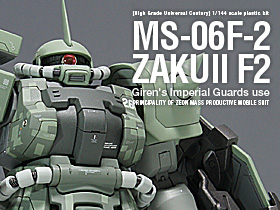ソニー ブルーレイディスクレコーダー「BDZ-AX2000」レビュー その3(XMB(クロスメディアバー)、らくらくスタートメニュー、瞬間起動)
SPECIAL [スペシャル] ソニー ブルーレイディスクレコーダー体験イベントレポート
2010年11月 4日 23:31
ソニーさんの最新3D対応ブルーレイディスクレコーダー「BDZ-AX2000」をお借りしました。(既に返却済みです)
BDZ-AX2000は3D対応、AVCダブル長時間録画、録画中のBD再生やダビングなどのマルチタスク対応、0.5秒の起動時間等々、新機能てんこ盛りのブルーレイディスクレコーダーです。
今回はXMB(クロスメディアバー)、らくらくスタートメニュー等の基本操作と高速起動のレビューです。
BDZ-AX2000は3D対応、AVCダブル長時間録画、録画中のBD再生やダビングなどのマルチタスク対応、0.5秒の起動時間等々、新機能てんこ盛りのブルーレイディスクレコーダーです。
今回はXMB(クロスメディアバー)、らくらくスタートメニュー等の基本操作と高速起動のレビューです。
このレビューは「みんぽす」の無償イベントに参加して書かれています。(詳細は末尾で)
体験イベントレポート記事
1)商品コンセプト誕生秘話2)開発秘話:起動時間短縮への挑戦
3)開発秘話:同時動作、業界最薄サイズの実現、Chan-Toru
「BDZ-AX2000」実機レビュー
1)開梱、外観、配線2)かんたん初期設定
BDレコーダー連携WEBアプリ「Chan-Toru(チャントル)」レビュー
1)設定&BDZ-AX2000登録
「BDZ-AX2000」に限らず、AT900、AT700など今回発売されたソニーさんのブルーレイディスクレコーダーの全シリーズで、「XMB(クロスメディアバー)」とは別に初心者向けの「らくらくスタートメニュー」を切り替えて使用する事ができます。
リモコンの[スタート]ボタンで「らくらくスタートメニュー」、[ホーム]ボタンで「XMB(クロスメディアバー)」が表示されます。
まずは、「XMB(クロスメディアバー)」からレビューします。
まずは、「XMB(クロスメディアバー)」からレビューします。
XMB(クロスメディアバー)
XMBは横軸にカテゴリ、縦軸にそのガテゴリーに属したメニューやコンテンツを表示する、ソニーさんを代表するユーザインタフェースです。
初めはPSXに採用され、その後PSPやPS3のゲーム機、テレビやレコーダーなどの家電にも採用されました。僕はXMB好きですね~ちなみに初めて触ったのはPSPです。
それでは、「BDZ-AX2000」のXMBの構成をチェックしてみます。
初めはPSXに採用され、その後PSPやPS3のゲーム機、テレビやレコーダーなどの家電にも採用されました。僕はXMB好きですね~ちなみに初めて触ったのはPSPです。
それでは、「BDZ-AX2000」のXMBの構成をチェックしてみます。
設定
BDレコーダーの各種設定を行うカテゴリーです。メニュー構成は
お問い合わせ、使い方を知りたい、お知らせ、映像設定、音声設定、放送受信設定、ビデオ設定、BD/DVD視聴設定、おでかけ転送設定、フォト設定、本体設定、HDMI機器制御設定、年齢制限設定、通信設定、簡単設定、設定初期化と言った感じ…って項目多いな(汗)
フォト
写真に関するカテゴリーです。
カメラからの取り込みや、取り込んだ写真の編集、そしてBDなどのメディアへの書き出しメニューがあります。
ここら辺は、後程レビュー予定です。
ミュージック
音楽に関するカテゴリーです。
メディアが挿入されていないと何もメニューが表示されないので、ちょっと寂しいです^^iTunesの用にネットに接続して楽曲情報取得などの機能は無いです。
ちなみに挿入しているCDは「あ、安部礼司スペシャル IMATSUBO HIGH-POSITION 」です。TFMで放送してるラジオドラマ「あ、安部礼司~beyond the average~」の懐メロCDです。安部礼司にはシーズン2までは、かなりハマってて番組は録音してたし、脚本集
」です。TFMで放送してるラジオドラマ「あ、安部礼司~beyond the average~」の懐メロCDです。安部礼司にはシーズン2までは、かなりハマってて番組は録音してたし、脚本集 やCDなどのグッズは全て集めてましたね。最近はちょっと熱が冷めてます…って話が思いっきり逸れましたね^^;
やCDなどのグッズは全て集めてましたね。最近はちょっと熱が冷めてます…って話が思いっきり逸れましたね^^;
ビデオ
ブルーレイディスクレコーダーのメイン機能であるビデオ再生関連のカテゴリーです。ここは一番使うことになるメニューですね。
x-おまかせ・まる録の設定や、おでかけ・おかえり転送等はここで行います。
また、ビデオカメラダビング、VHSダビング、ディスクダビング等、機器やメディア
からの映像データの取り込みや、BD、DVDへの書き出しメニューがあります。
ビデオの下の方には録画した番組データが表示されます。
通常表示ですと特に分類されることもなく、録画番組がダラ~っと並びます。
数が少ないうちは良いんですが、多くなる番組を探すのも一苦労です。
 そんな時は、リモコンの「フォルダ整理(黄色)」をポチっと押すと…
レコーダーが自動的にフォルダで分類・整理をしてくれます!
そんな時は、リモコンの「フォルダ整理(黄色)」をポチっと押すと…
レコーダーが自動的にフォルダで分類・整理をしてくれます!
見た目は異なりますがREGZA Z9000にも同じように録画番組を分類・整理する機能が付いていますね。
ただ、大きな違いとして「BDZ-AX2000」はマークを付けることで自分で分類を行う事がてきます。ここらへんはまた別にレビューしたいと思います。
→東芝 REGZA Z9000 その7(使用レポート:録画番組の再生)
地デジ
地デジ視聴関連のカテゴリーです。
番組検索、My!番組表、番組表のメニュー。そして現在放送されている番組が表示されます。番組表に関しても後でレビュー予定です。
僕の家はBSもCSも受信できないので表示されていませんが、BS、CSを受信できている場合は、XMBにBSとCSのメニューが表示されます。
ちなみに、設定を初期化したら表示されてましたね^^;
外部入力
外部入力関係のメニューが表示されます。ここで外部入力の映像に切り替える事ができます。
ネットワーク
アクトビラやTSUTAYA TV等のオンラインレンタル系のサービスのメニューです。
僕はオンラインレンタルはPSストア以外は使った事がないんですが、オンラインレンタルってスゴク便利ですよね。見たいときにその場でレンタルできるんでスゴク楽チンです。アクトビラやTSUTAYA TVは使った事ないんでわからないんですが、PSストアは値段がね…リアル店舗に比べてちと高いですよね^^;
XMBはバックグランド再生が可能!
ちなみに録画番組の再生や地デジ視聴中にリモコンのホームボタンを押すと。背景に再生しながらXMBを使用できます。
僕的には間違ってホームボタンを押しちゃっても再生が停止しないのが気に入りました。って、これは正しい使い方ではないですね(笑)
XMBは使いこなしの“キモ”は「オプション」メニュー!
リモコンの「オプション」ボタンを押すと、オプションメニューが表示されます。
表示される内容は各画面で異なるんですが、様々な機能が隠れています。
 XMBを使って感じたのは、使いこなすにはオプションメニューがポイントになりそうだと思いました。
XMBを使って感じたのは、使いこなすにはオプションメニューがポイントになりそうだと思いました。
「あれ?これってできないのかな?」って思ったら、とりあえず「オプション」ボタンを押すと、使いたい機能が結構な確立で表示されましたからね(笑)
それでは、次は「らくらくスタートメニュー」です。
らくらくスタートメニュー
XMB(クロスメディアバー)に馴染めない人向けの「らくらくスタートメニュー」です。
僕の実家の両親はBDレコーダーを使っているんですが、使い始めは録画もままならなくて、頻繁に僕に電話してきました^^;XMBを使うとしたら厳しい気がますね。そんな人に「らくらくスタートメニュー」は向いてますね。
XMBだったら「ビデオ」が、らくらくスタートメニューだと「録画した番組を見る」って名前に変わり、機能の説明が画面に表示されます。さらにはリモコンの操作方法も表示されているので、これだったら家電の操作が苦手な方でも使いやすいんじゃないかと思います。僕は使いませんけどね^^;
大きく6つのメニューが表示されてます。メニューは基本的なBDレコーダーとしての機能のみで、音楽やフォト、ネットワークなどのメニューは表示されません。録画・再生などに関して非常に分かりやすい構成になっています。
更に下には選択しているメニューの説明とリモコンの操作方法も表示されています。至れり尽くせりです。
「録画した番組を見る」を選択した画面です。選択肢が3つ現れます。BDの再生はここからになります。
「ジャンルから選ぶ」を選択した画面です。ここでジャンル「ドラマ」を選択すると…
ここからはXMBになります。
選択したジャンルの録画番組がフォルダ表示されてますね…って、XMBにも説明が表示されとるし!
ちなみに「戻る」でちゃんと「らくらくスタートメニュー」の画面に戻りますよ。
最初の画面で「使い方を知りたい」を選択すると、ガイドが表示されます。
これなら、操作に迷う方は少ないんじゃないでしょうか?
うちの実家の両親にも使ってみて欲しかったな(笑)
ちなみにソニーさんのサイトで「らくらくスタートメニュー」を体験できます。
→ソニー「らくらくスタートメニュー」を体験する
0.5秒瞬間起動
今回のソニーさんのブルーレイディスクレコーダーの目玉機能の一つの「0.5秒瞬間起動」の設定です。
イベントで体験した「0.5秒瞬間起動」ですが、実際に使って見てやっぱり早かったです(あたりまえか;)
「BDZ-AX2000」を起動するとREGZAリンクのおかげで、REGZA Z9000が連動して起動するんですが、テレビの方がレコーダーの起動に追いついてない状態でした^^;
標準起動モードでも約8秒で起動するので、標準起動のまま使っても良いかも?って思いましたね。
瞬間起動の設定は「設定」→「本体設定」→「スタンバイモード」で行います。
ここでスタンバイモードを選択するんですが、モードは3種類あります。
瞬間起動
起動には約0.5秒、再生などの操作可能になるまでには約3秒となります。
消費電力は約30Wになりますが、学習機能や時間帯指定で消費電力を抑える事が可能です。尚、瞬間起動モードは1日最大6時間となります。
標準
デフォルトの標準モードです。
起動には約8秒、再生などの操作可能になるまでには約17秒となります。
消費電力は最大(最小?)で0.08Wになるようです。
リモート機器登録をしていると約20Wになるみたいですんで、消費電力を気にする方は注意です(汗)
ちなみに、BDZ-AT900、BDZ-AT700、BDZ-AT500は約7秒、BDZ-AT300Sは約6秒で起動します。
低消費待機
消費電力を抑えるモードです。消費電力は最大で0.08Wになるようです。
ただし、起動には約40秒、再生などの操作可能になるまでには約50秒となります。
う~ん…以前のレコーダーに逆戻りって感じですね^^;
さらに、リモート録画予約やHDMI機器制御の高速連動ができなくなるそうです。
ん?「HDMI機器制御の高速連動」って何?って思ったら、「HDMI機器制御対応のテレビに接続していた時にテレビ電源を入れるとレコーダーが "起動待機状態"となり高速起動できるようになる機能」のようです。
こんな機能があったのね…僕は気が付きませんでした^^;
瞬間起動モードを使用するには「学習」か「時間帯設定」を選択します。
学習機能は使用する時間帯をレコーダーが学習し、瞬間起動モードと標準モードを自動で切り替える機能です。
学習機能については体験イベントにて、ソニーさんに解説いただきましたので、興味のある方は以下の記事をご覧ください。旧モデル「BDZ-RX35」と新モデル「BDZ-AT500」の起動比較動画も掲載してますよ。
→ソニー 3D対応BDレコーダー体験イベント その2(開発秘話:起動時間短縮への挑戦)
僕は学習機能を使ってましたが、正確に瞬間起動モードになってましたね。
と言っても、僕がレコーダーを起動する時間は限られていたので、学習しやすかったかも^^;
ちなみに平日は21~25時、休日は19~23時に起動してました。
これなら「BDZ-AX2000」も間違いようがないですよね(笑)
「時間帯設定」の方は瞬間起動モードにする時間を指定できますので、自分で瞬間起動モードの時間を管理したい方はこっちですね。
あとレコーダーの学習機能が信じられない方もこっちですかね(笑)
まとめ
以上、「XMB(クロスメディアバー)」、「らくらくスタートメニュー」の基本操作と高速起動のレビューでした。
「らくらくスタートメニュー」はXMBに初心者向けUIの皮を被せた感じですね。
僕は「らくらくスタートメニュー」は使わないと思いますが、XMBに馴染めない方や、レコーダー初心者には良いメニューだと思います。ただ、録画や再生など純粋なBDレコーダーとしての機能のみに限定されている(まっこれは分かりやすさに貢献しているんですが^^;)ので、その他の機能が使えないので勿体ない気もしますね。
瞬間起動はさすがの早さです!標準モードでも約8秒で起動しますから、起動ストレスに感じてはまったく感じませんでした。地デジ対応レコーダーも、やっとここまで来たって感じですね。これからはこの起動速度が標準となって行くんでしょうね~。
次回は番組表とMy!番組表をレビュー予定です。
「BDZ-AX2000」レビュー その4(番組表、My!番組表)に続きます。
12566-2727-186712
お問い合わせ、使い方を知りたい、お知らせ、映像設定、音声設定、放送受信設定、ビデオ設定、BD/DVD視聴設定、おでかけ転送設定、フォト設定、本体設定、HDMI機器制御設定、年齢制限設定、通信設定、簡単設定、設定初期化と言った感じ…って項目多いな(汗)
写真に関するカテゴリーです。
カメラからの取り込みや、取り込んだ写真の編集、そしてBDなどのメディアへの書き出しメニューがあります。
ここら辺は、後程レビュー予定です。
カメラからの取り込みや、取り込んだ写真の編集、そしてBDなどのメディアへの書き出しメニューがあります。
ここら辺は、後程レビュー予定です。
ミュージック
音楽に関するカテゴリーです。
メディアが挿入されていないと何もメニューが表示されないので、ちょっと寂しいです^^iTunesの用にネットに接続して楽曲情報取得などの機能は無いです。
ちなみに挿入しているCDは「あ、安部礼司スペシャル IMATSUBO HIGH-POSITION 」です。TFMで放送してるラジオドラマ「あ、安部礼司~beyond the average~」の懐メロCDです。安部礼司にはシーズン2までは、かなりハマってて番組は録音してたし、脚本集
」です。TFMで放送してるラジオドラマ「あ、安部礼司~beyond the average~」の懐メロCDです。安部礼司にはシーズン2までは、かなりハマってて番組は録音してたし、脚本集 やCDなどのグッズは全て集めてましたね。最近はちょっと熱が冷めてます…って話が思いっきり逸れましたね^^;
やCDなどのグッズは全て集めてましたね。最近はちょっと熱が冷めてます…って話が思いっきり逸れましたね^^;
ビデオ
ブルーレイディスクレコーダーのメイン機能であるビデオ再生関連のカテゴリーです。ここは一番使うことになるメニューですね。
x-おまかせ・まる録の設定や、おでかけ・おかえり転送等はここで行います。
また、ビデオカメラダビング、VHSダビング、ディスクダビング等、機器やメディア
からの映像データの取り込みや、BD、DVDへの書き出しメニューがあります。
ビデオの下の方には録画した番組データが表示されます。
通常表示ですと特に分類されることもなく、録画番組がダラ~っと並びます。
数が少ないうちは良いんですが、多くなる番組を探すのも一苦労です。
 そんな時は、リモコンの「フォルダ整理(黄色)」をポチっと押すと…
レコーダーが自動的にフォルダで分類・整理をしてくれます!
そんな時は、リモコンの「フォルダ整理(黄色)」をポチっと押すと…
レコーダーが自動的にフォルダで分類・整理をしてくれます!
見た目は異なりますがREGZA Z9000にも同じように録画番組を分類・整理する機能が付いていますね。
ただ、大きな違いとして「BDZ-AX2000」はマークを付けることで自分で分類を行う事がてきます。ここらへんはまた別にレビューしたいと思います。
→東芝 REGZA Z9000 その7(使用レポート:録画番組の再生)
地デジ
地デジ視聴関連のカテゴリーです。
番組検索、My!番組表、番組表のメニュー。そして現在放送されている番組が表示されます。番組表に関しても後でレビュー予定です。
僕の家はBSもCSも受信できないので表示されていませんが、BS、CSを受信できている場合は、XMBにBSとCSのメニューが表示されます。
ちなみに、設定を初期化したら表示されてましたね^^;
外部入力
外部入力関係のメニューが表示されます。ここで外部入力の映像に切り替える事ができます。
ネットワーク
アクトビラやTSUTAYA TV等のオンラインレンタル系のサービスのメニューです。
僕はオンラインレンタルはPSストア以外は使った事がないんですが、オンラインレンタルってスゴク便利ですよね。見たいときにその場でレンタルできるんでスゴク楽チンです。アクトビラやTSUTAYA TVは使った事ないんでわからないんですが、PSストアは値段がね…リアル店舗に比べてちと高いですよね^^;
XMBはバックグランド再生が可能!
ちなみに録画番組の再生や地デジ視聴中にリモコンのホームボタンを押すと。背景に再生しながらXMBを使用できます。
僕的には間違ってホームボタンを押しちゃっても再生が停止しないのが気に入りました。って、これは正しい使い方ではないですね(笑)
XMBは使いこなしの“キモ”は「オプション」メニュー!
リモコンの「オプション」ボタンを押すと、オプションメニューが表示されます。
表示される内容は各画面で異なるんですが、様々な機能が隠れています。
 XMBを使って感じたのは、使いこなすにはオプションメニューがポイントになりそうだと思いました。
XMBを使って感じたのは、使いこなすにはオプションメニューがポイントになりそうだと思いました。
「あれ?これってできないのかな?」って思ったら、とりあえず「オプション」ボタンを押すと、使いたい機能が結構な確立で表示されましたからね(笑)
それでは、次は「らくらくスタートメニュー」です。
らくらくスタートメニュー
XMB(クロスメディアバー)に馴染めない人向けの「らくらくスタートメニュー」です。
僕の実家の両親はBDレコーダーを使っているんですが、使い始めは録画もままならなくて、頻繁に僕に電話してきました^^;XMBを使うとしたら厳しい気がますね。そんな人に「らくらくスタートメニュー」は向いてますね。
XMBだったら「ビデオ」が、らくらくスタートメニューだと「録画した番組を見る」って名前に変わり、機能の説明が画面に表示されます。さらにはリモコンの操作方法も表示されているので、これだったら家電の操作が苦手な方でも使いやすいんじゃないかと思います。僕は使いませんけどね^^;
大きく6つのメニューが表示されてます。メニューは基本的なBDレコーダーとしての機能のみで、音楽やフォト、ネットワークなどのメニューは表示されません。録画・再生などに関して非常に分かりやすい構成になっています。
更に下には選択しているメニューの説明とリモコンの操作方法も表示されています。至れり尽くせりです。
「録画した番組を見る」を選択した画面です。選択肢が3つ現れます。BDの再生はここからになります。
「ジャンルから選ぶ」を選択した画面です。ここでジャンル「ドラマ」を選択すると…
ここからはXMBになります。
選択したジャンルの録画番組がフォルダ表示されてますね…って、XMBにも説明が表示されとるし!
ちなみに「戻る」でちゃんと「らくらくスタートメニュー」の画面に戻りますよ。
最初の画面で「使い方を知りたい」を選択すると、ガイドが表示されます。
これなら、操作に迷う方は少ないんじゃないでしょうか?
うちの実家の両親にも使ってみて欲しかったな(笑)
ちなみにソニーさんのサイトで「らくらくスタートメニュー」を体験できます。
→ソニー「らくらくスタートメニュー」を体験する
0.5秒瞬間起動
今回のソニーさんのブルーレイディスクレコーダーの目玉機能の一つの「0.5秒瞬間起動」の設定です。
イベントで体験した「0.5秒瞬間起動」ですが、実際に使って見てやっぱり早かったです(あたりまえか;)
「BDZ-AX2000」を起動するとREGZAリンクのおかげで、REGZA Z9000が連動して起動するんですが、テレビの方がレコーダーの起動に追いついてない状態でした^^;
標準起動モードでも約8秒で起動するので、標準起動のまま使っても良いかも?って思いましたね。
瞬間起動の設定は「設定」→「本体設定」→「スタンバイモード」で行います。
ここでスタンバイモードを選択するんですが、モードは3種類あります。
瞬間起動
起動には約0.5秒、再生などの操作可能になるまでには約3秒となります。
消費電力は約30Wになりますが、学習機能や時間帯指定で消費電力を抑える事が可能です。尚、瞬間起動モードは1日最大6時間となります。
標準
デフォルトの標準モードです。
起動には約8秒、再生などの操作可能になるまでには約17秒となります。
消費電力は最大(最小?)で0.08Wになるようです。
リモート機器登録をしていると約20Wになるみたいですんで、消費電力を気にする方は注意です(汗)
ちなみに、BDZ-AT900、BDZ-AT700、BDZ-AT500は約7秒、BDZ-AT300Sは約6秒で起動します。
低消費待機
消費電力を抑えるモードです。消費電力は最大で0.08Wになるようです。
ただし、起動には約40秒、再生などの操作可能になるまでには約50秒となります。
う~ん…以前のレコーダーに逆戻りって感じですね^^;
さらに、リモート録画予約やHDMI機器制御の高速連動ができなくなるそうです。
ん?「HDMI機器制御の高速連動」って何?って思ったら、「HDMI機器制御対応のテレビに接続していた時にテレビ電源を入れるとレコーダーが "起動待機状態"となり高速起動できるようになる機能」のようです。
こんな機能があったのね…僕は気が付きませんでした^^;
瞬間起動モードを使用するには「学習」か「時間帯設定」を選択します。
学習機能は使用する時間帯をレコーダーが学習し、瞬間起動モードと標準モードを自動で切り替える機能です。
学習機能については体験イベントにて、ソニーさんに解説いただきましたので、興味のある方は以下の記事をご覧ください。旧モデル「BDZ-RX35」と新モデル「BDZ-AT500」の起動比較動画も掲載してますよ。
→ソニー 3D対応BDレコーダー体験イベント その2(開発秘話:起動時間短縮への挑戦)
僕は学習機能を使ってましたが、正確に瞬間起動モードになってましたね。
と言っても、僕がレコーダーを起動する時間は限られていたので、学習しやすかったかも^^;
ちなみに平日は21~25時、休日は19~23時に起動してました。
これなら「BDZ-AX2000」も間違いようがないですよね(笑)
「時間帯設定」の方は瞬間起動モードにする時間を指定できますので、自分で瞬間起動モードの時間を管理したい方はこっちですね。
あとレコーダーの学習機能が信じられない方もこっちですかね(笑)
まとめ
以上、「XMB(クロスメディアバー)」、「らくらくスタートメニュー」の基本操作と高速起動のレビューでした。
「らくらくスタートメニュー」はXMBに初心者向けUIの皮を被せた感じですね。
僕は「らくらくスタートメニュー」は使わないと思いますが、XMBに馴染めない方や、レコーダー初心者には良いメニューだと思います。ただ、録画や再生など純粋なBDレコーダーとしての機能のみに限定されている(まっこれは分かりやすさに貢献しているんですが^^;)ので、その他の機能が使えないので勿体ない気もしますね。
瞬間起動はさすがの早さです!標準モードでも約8秒で起動しますから、起動ストレスに感じてはまったく感じませんでした。地デジ対応レコーダーも、やっとここまで来たって感じですね。これからはこの起動速度が標準となって行くんでしょうね~。
次回は番組表とMy!番組表をレビュー予定です。
「BDZ-AX2000」レビュー その4(番組表、My!番組表)に続きます。
12566-2727-186712
メディアが挿入されていないと何もメニューが表示されないので、ちょっと寂しいです^^iTunesの用にネットに接続して楽曲情報取得などの機能は無いです。
ちなみに挿入しているCDは「あ、安部礼司スペシャル IMATSUBO HIGH-POSITION
ブルーレイディスクレコーダーのメイン機能であるビデオ再生関連のカテゴリーです。ここは一番使うことになるメニューですね。
x-おまかせ・まる録の設定や、おでかけ・おかえり転送等はここで行います。
また、ビデオカメラダビング、VHSダビング、ディスクダビング等、機器やメディア からの映像データの取り込みや、BD、DVDへの書き出しメニューがあります。
x-おまかせ・まる録の設定や、おでかけ・おかえり転送等はここで行います。
また、ビデオカメラダビング、VHSダビング、ディスクダビング等、機器やメディア からの映像データの取り込みや、BD、DVDへの書き出しメニューがあります。
ビデオの下の方には録画した番組データが表示されます。
通常表示ですと特に分類されることもなく、録画番組がダラ~っと並びます。
数が少ないうちは良いんですが、多くなる番組を探すのも一苦労です。
通常表示ですと特に分類されることもなく、録画番組がダラ~っと並びます。
数が少ないうちは良いんですが、多くなる番組を探すのも一苦労です。

レコーダーが自動的にフォルダで分類・整理をしてくれます!
見た目は異なりますがREGZA Z9000にも同じように録画番組を分類・整理する機能が付いていますね。
ただ、大きな違いとして「BDZ-AX2000」はマークを付けることで自分で分類を行う事がてきます。ここらへんはまた別にレビューしたいと思います。
→東芝 REGZA Z9000 その7(使用レポート:録画番組の再生)
見た目は異なりますがREGZA Z9000にも同じように録画番組を分類・整理する機能が付いていますね。
ただ、大きな違いとして「BDZ-AX2000」はマークを付けることで自分で分類を行う事がてきます。ここらへんはまた別にレビューしたいと思います。
→東芝 REGZA Z9000 その7(使用レポート:録画番組の再生)
地デジ
地デジ視聴関連のカテゴリーです。
番組検索、My!番組表、番組表のメニュー。そして現在放送されている番組が表示されます。番組表に関しても後でレビュー予定です。
僕の家はBSもCSも受信できないので表示されていませんが、BS、CSを受信できている場合は、XMBにBSとCSのメニューが表示されます。
ちなみに、設定を初期化したら表示されてましたね^^;
外部入力
外部入力関係のメニューが表示されます。ここで外部入力の映像に切り替える事ができます。
ネットワーク
アクトビラやTSUTAYA TV等のオンラインレンタル系のサービスのメニューです。
僕はオンラインレンタルはPSストア以外は使った事がないんですが、オンラインレンタルってスゴク便利ですよね。見たいときにその場でレンタルできるんでスゴク楽チンです。アクトビラやTSUTAYA TVは使った事ないんでわからないんですが、PSストアは値段がね…リアル店舗に比べてちと高いですよね^^;
XMBはバックグランド再生が可能!
ちなみに録画番組の再生や地デジ視聴中にリモコンのホームボタンを押すと。背景に再生しながらXMBを使用できます。
僕的には間違ってホームボタンを押しちゃっても再生が停止しないのが気に入りました。って、これは正しい使い方ではないですね(笑)
XMBは使いこなしの“キモ”は「オプション」メニュー!
リモコンの「オプション」ボタンを押すと、オプションメニューが表示されます。
表示される内容は各画面で異なるんですが、様々な機能が隠れています。
 XMBを使って感じたのは、使いこなすにはオプションメニューがポイントになりそうだと思いました。
XMBを使って感じたのは、使いこなすにはオプションメニューがポイントになりそうだと思いました。
「あれ?これってできないのかな?」って思ったら、とりあえず「オプション」ボタンを押すと、使いたい機能が結構な確立で表示されましたからね(笑)
それでは、次は「らくらくスタートメニュー」です。
らくらくスタートメニュー
XMB(クロスメディアバー)に馴染めない人向けの「らくらくスタートメニュー」です。
僕の実家の両親はBDレコーダーを使っているんですが、使い始めは録画もままならなくて、頻繁に僕に電話してきました^^;XMBを使うとしたら厳しい気がますね。そんな人に「らくらくスタートメニュー」は向いてますね。
XMBだったら「ビデオ」が、らくらくスタートメニューだと「録画した番組を見る」って名前に変わり、機能の説明が画面に表示されます。さらにはリモコンの操作方法も表示されているので、これだったら家電の操作が苦手な方でも使いやすいんじゃないかと思います。僕は使いませんけどね^^;
大きく6つのメニューが表示されてます。メニューは基本的なBDレコーダーとしての機能のみで、音楽やフォト、ネットワークなどのメニューは表示されません。録画・再生などに関して非常に分かりやすい構成になっています。
更に下には選択しているメニューの説明とリモコンの操作方法も表示されています。至れり尽くせりです。
「録画した番組を見る」を選択した画面です。選択肢が3つ現れます。BDの再生はここからになります。
「ジャンルから選ぶ」を選択した画面です。ここでジャンル「ドラマ」を選択すると…
ここからはXMBになります。
選択したジャンルの録画番組がフォルダ表示されてますね…って、XMBにも説明が表示されとるし!
ちなみに「戻る」でちゃんと「らくらくスタートメニュー」の画面に戻りますよ。
最初の画面で「使い方を知りたい」を選択すると、ガイドが表示されます。
これなら、操作に迷う方は少ないんじゃないでしょうか?
うちの実家の両親にも使ってみて欲しかったな(笑)
ちなみにソニーさんのサイトで「らくらくスタートメニュー」を体験できます。
→ソニー「らくらくスタートメニュー」を体験する
0.5秒瞬間起動
今回のソニーさんのブルーレイディスクレコーダーの目玉機能の一つの「0.5秒瞬間起動」の設定です。
イベントで体験した「0.5秒瞬間起動」ですが、実際に使って見てやっぱり早かったです(あたりまえか;)
「BDZ-AX2000」を起動するとREGZAリンクのおかげで、REGZA Z9000が連動して起動するんですが、テレビの方がレコーダーの起動に追いついてない状態でした^^;
標準起動モードでも約8秒で起動するので、標準起動のまま使っても良いかも?って思いましたね。
瞬間起動の設定は「設定」→「本体設定」→「スタンバイモード」で行います。
ここでスタンバイモードを選択するんですが、モードは3種類あります。
瞬間起動
起動には約0.5秒、再生などの操作可能になるまでには約3秒となります。
消費電力は約30Wになりますが、学習機能や時間帯指定で消費電力を抑える事が可能です。尚、瞬間起動モードは1日最大6時間となります。
標準
デフォルトの標準モードです。
起動には約8秒、再生などの操作可能になるまでには約17秒となります。
消費電力は最大(最小?)で0.08Wになるようです。
リモート機器登録をしていると約20Wになるみたいですんで、消費電力を気にする方は注意です(汗)
ちなみに、BDZ-AT900、BDZ-AT700、BDZ-AT500は約7秒、BDZ-AT300Sは約6秒で起動します。
低消費待機
消費電力を抑えるモードです。消費電力は最大で0.08Wになるようです。
ただし、起動には約40秒、再生などの操作可能になるまでには約50秒となります。
う~ん…以前のレコーダーに逆戻りって感じですね^^;
さらに、リモート録画予約やHDMI機器制御の高速連動ができなくなるそうです。
ん?「HDMI機器制御の高速連動」って何?って思ったら、「HDMI機器制御対応のテレビに接続していた時にテレビ電源を入れるとレコーダーが "起動待機状態"となり高速起動できるようになる機能」のようです。
こんな機能があったのね…僕は気が付きませんでした^^;
瞬間起動モードを使用するには「学習」か「時間帯設定」を選択します。
学習機能は使用する時間帯をレコーダーが学習し、瞬間起動モードと標準モードを自動で切り替える機能です。
学習機能については体験イベントにて、ソニーさんに解説いただきましたので、興味のある方は以下の記事をご覧ください。旧モデル「BDZ-RX35」と新モデル「BDZ-AT500」の起動比較動画も掲載してますよ。
→ソニー 3D対応BDレコーダー体験イベント その2(開発秘話:起動時間短縮への挑戦)
僕は学習機能を使ってましたが、正確に瞬間起動モードになってましたね。
と言っても、僕がレコーダーを起動する時間は限られていたので、学習しやすかったかも^^;
ちなみに平日は21~25時、休日は19~23時に起動してました。
これなら「BDZ-AX2000」も間違いようがないですよね(笑)
「時間帯設定」の方は瞬間起動モードにする時間を指定できますので、自分で瞬間起動モードの時間を管理したい方はこっちですね。
あとレコーダーの学習機能が信じられない方もこっちですかね(笑)
まとめ
以上、「XMB(クロスメディアバー)」、「らくらくスタートメニュー」の基本操作と高速起動のレビューでした。
「らくらくスタートメニュー」はXMBに初心者向けUIの皮を被せた感じですね。
僕は「らくらくスタートメニュー」は使わないと思いますが、XMBに馴染めない方や、レコーダー初心者には良いメニューだと思います。ただ、録画や再生など純粋なBDレコーダーとしての機能のみに限定されている(まっこれは分かりやすさに貢献しているんですが^^;)ので、その他の機能が使えないので勿体ない気もしますね。
瞬間起動はさすがの早さです!標準モードでも約8秒で起動しますから、起動ストレスに感じてはまったく感じませんでした。地デジ対応レコーダーも、やっとここまで来たって感じですね。これからはこの起動速度が標準となって行くんでしょうね~。
次回は番組表とMy!番組表をレビュー予定です。
「BDZ-AX2000」レビュー その4(番組表、My!番組表)に続きます。
12566-2727-186712
番組検索、My!番組表、番組表のメニュー。そして現在放送されている番組が表示されます。番組表に関しても後でレビュー予定です。
ちなみに、設定を初期化したら表示されてましたね^^;
外部入力関係のメニューが表示されます。ここで外部入力の映像に切り替える事ができます。
ネットワーク
アクトビラやTSUTAYA TV等のオンラインレンタル系のサービスのメニューです。
僕はオンラインレンタルはPSストア以外は使った事がないんですが、オンラインレンタルってスゴク便利ですよね。見たいときにその場でレンタルできるんでスゴク楽チンです。アクトビラやTSUTAYA TVは使った事ないんでわからないんですが、PSストアは値段がね…リアル店舗に比べてちと高いですよね^^;
XMBはバックグランド再生が可能!
ちなみに録画番組の再生や地デジ視聴中にリモコンのホームボタンを押すと。背景に再生しながらXMBを使用できます。
僕的には間違ってホームボタンを押しちゃっても再生が停止しないのが気に入りました。って、これは正しい使い方ではないですね(笑)
XMBは使いこなしの“キモ”は「オプション」メニュー!
リモコンの「オプション」ボタンを押すと、オプションメニューが表示されます。
表示される内容は各画面で異なるんですが、様々な機能が隠れています。
 XMBを使って感じたのは、使いこなすにはオプションメニューがポイントになりそうだと思いました。
XMBを使って感じたのは、使いこなすにはオプションメニューがポイントになりそうだと思いました。
「あれ?これってできないのかな?」って思ったら、とりあえず「オプション」ボタンを押すと、使いたい機能が結構な確立で表示されましたからね(笑)
それでは、次は「らくらくスタートメニュー」です。
らくらくスタートメニュー
XMB(クロスメディアバー)に馴染めない人向けの「らくらくスタートメニュー」です。
僕の実家の両親はBDレコーダーを使っているんですが、使い始めは録画もままならなくて、頻繁に僕に電話してきました^^;XMBを使うとしたら厳しい気がますね。そんな人に「らくらくスタートメニュー」は向いてますね。
XMBだったら「ビデオ」が、らくらくスタートメニューだと「録画した番組を見る」って名前に変わり、機能の説明が画面に表示されます。さらにはリモコンの操作方法も表示されているので、これだったら家電の操作が苦手な方でも使いやすいんじゃないかと思います。僕は使いませんけどね^^;
大きく6つのメニューが表示されてます。メニューは基本的なBDレコーダーとしての機能のみで、音楽やフォト、ネットワークなどのメニューは表示されません。録画・再生などに関して非常に分かりやすい構成になっています。
更に下には選択しているメニューの説明とリモコンの操作方法も表示されています。至れり尽くせりです。
「録画した番組を見る」を選択した画面です。選択肢が3つ現れます。BDの再生はここからになります。
「ジャンルから選ぶ」を選択した画面です。ここでジャンル「ドラマ」を選択すると…
ここからはXMBになります。
選択したジャンルの録画番組がフォルダ表示されてますね…って、XMBにも説明が表示されとるし!
ちなみに「戻る」でちゃんと「らくらくスタートメニュー」の画面に戻りますよ。
最初の画面で「使い方を知りたい」を選択すると、ガイドが表示されます。
これなら、操作に迷う方は少ないんじゃないでしょうか?
うちの実家の両親にも使ってみて欲しかったな(笑)
ちなみにソニーさんのサイトで「らくらくスタートメニュー」を体験できます。
→ソニー「らくらくスタートメニュー」を体験する
0.5秒瞬間起動
今回のソニーさんのブルーレイディスクレコーダーの目玉機能の一つの「0.5秒瞬間起動」の設定です。
イベントで体験した「0.5秒瞬間起動」ですが、実際に使って見てやっぱり早かったです(あたりまえか;)
「BDZ-AX2000」を起動するとREGZAリンクのおかげで、REGZA Z9000が連動して起動するんですが、テレビの方がレコーダーの起動に追いついてない状態でした^^;
標準起動モードでも約8秒で起動するので、標準起動のまま使っても良いかも?って思いましたね。
瞬間起動の設定は「設定」→「本体設定」→「スタンバイモード」で行います。
ここでスタンバイモードを選択するんですが、モードは3種類あります。
瞬間起動
起動には約0.5秒、再生などの操作可能になるまでには約3秒となります。
消費電力は約30Wになりますが、学習機能や時間帯指定で消費電力を抑える事が可能です。尚、瞬間起動モードは1日最大6時間となります。
標準
デフォルトの標準モードです。
起動には約8秒、再生などの操作可能になるまでには約17秒となります。
消費電力は最大(最小?)で0.08Wになるようです。
リモート機器登録をしていると約20Wになるみたいですんで、消費電力を気にする方は注意です(汗)
ちなみに、BDZ-AT900、BDZ-AT700、BDZ-AT500は約7秒、BDZ-AT300Sは約6秒で起動します。
低消費待機
消費電力を抑えるモードです。消費電力は最大で0.08Wになるようです。
ただし、起動には約40秒、再生などの操作可能になるまでには約50秒となります。
う~ん…以前のレコーダーに逆戻りって感じですね^^;
さらに、リモート録画予約やHDMI機器制御の高速連動ができなくなるそうです。
ん?「HDMI機器制御の高速連動」って何?って思ったら、「HDMI機器制御対応のテレビに接続していた時にテレビ電源を入れるとレコーダーが "起動待機状態"となり高速起動できるようになる機能」のようです。
こんな機能があったのね…僕は気が付きませんでした^^;
瞬間起動モードを使用するには「学習」か「時間帯設定」を選択します。
学習機能は使用する時間帯をレコーダーが学習し、瞬間起動モードと標準モードを自動で切り替える機能です。
学習機能については体験イベントにて、ソニーさんに解説いただきましたので、興味のある方は以下の記事をご覧ください。旧モデル「BDZ-RX35」と新モデル「BDZ-AT500」の起動比較動画も掲載してますよ。
→ソニー 3D対応BDレコーダー体験イベント その2(開発秘話:起動時間短縮への挑戦)
僕は学習機能を使ってましたが、正確に瞬間起動モードになってましたね。
と言っても、僕がレコーダーを起動する時間は限られていたので、学習しやすかったかも^^;
ちなみに平日は21~25時、休日は19~23時に起動してました。
これなら「BDZ-AX2000」も間違いようがないですよね(笑)
「時間帯設定」の方は瞬間起動モードにする時間を指定できますので、自分で瞬間起動モードの時間を管理したい方はこっちですね。
あとレコーダーの学習機能が信じられない方もこっちですかね(笑)
まとめ
以上、「XMB(クロスメディアバー)」、「らくらくスタートメニュー」の基本操作と高速起動のレビューでした。
「らくらくスタートメニュー」はXMBに初心者向けUIの皮を被せた感じですね。
僕は「らくらくスタートメニュー」は使わないと思いますが、XMBに馴染めない方や、レコーダー初心者には良いメニューだと思います。ただ、録画や再生など純粋なBDレコーダーとしての機能のみに限定されている(まっこれは分かりやすさに貢献しているんですが^^;)ので、その他の機能が使えないので勿体ない気もしますね。
瞬間起動はさすがの早さです!標準モードでも約8秒で起動しますから、起動ストレスに感じてはまったく感じませんでした。地デジ対応レコーダーも、やっとここまで来たって感じですね。これからはこの起動速度が標準となって行くんでしょうね~。
次回は番組表とMy!番組表をレビュー予定です。
「BDZ-AX2000」レビュー その4(番組表、My!番組表)に続きます。
12566-2727-186712
僕はオンラインレンタルはPSストア以外は使った事がないんですが、オンラインレンタルってスゴク便利ですよね。見たいときにその場でレンタルできるんでスゴク楽チンです。アクトビラやTSUTAYA TVは使った事ないんでわからないんですが、PSストアは値段がね…リアル店舗に比べてちと高いですよね^^;
ちなみに録画番組の再生や地デジ視聴中にリモコンのホームボタンを押すと。背景に再生しながらXMBを使用できます。
僕的には間違ってホームボタンを押しちゃっても再生が停止しないのが気に入りました。って、これは正しい使い方ではないですね(笑)
僕的には間違ってホームボタンを押しちゃっても再生が停止しないのが気に入りました。って、これは正しい使い方ではないですね(笑)
XMBは使いこなしの“キモ”は「オプション」メニュー!
リモコンの「オプション」ボタンを押すと、オプションメニューが表示されます。
表示される内容は各画面で異なるんですが、様々な機能が隠れています。
 XMBを使って感じたのは、使いこなすにはオプションメニューがポイントになりそうだと思いました。
XMBを使って感じたのは、使いこなすにはオプションメニューがポイントになりそうだと思いました。
「あれ?これってできないのかな?」って思ったら、とりあえず「オプション」ボタンを押すと、使いたい機能が結構な確立で表示されましたからね(笑)
それでは、次は「らくらくスタートメニュー」です。
らくらくスタートメニュー
XMB(クロスメディアバー)に馴染めない人向けの「らくらくスタートメニュー」です。
僕の実家の両親はBDレコーダーを使っているんですが、使い始めは録画もままならなくて、頻繁に僕に電話してきました^^;XMBを使うとしたら厳しい気がますね。そんな人に「らくらくスタートメニュー」は向いてますね。
XMBだったら「ビデオ」が、らくらくスタートメニューだと「録画した番組を見る」って名前に変わり、機能の説明が画面に表示されます。さらにはリモコンの操作方法も表示されているので、これだったら家電の操作が苦手な方でも使いやすいんじゃないかと思います。僕は使いませんけどね^^;
大きく6つのメニューが表示されてます。メニューは基本的なBDレコーダーとしての機能のみで、音楽やフォト、ネットワークなどのメニューは表示されません。録画・再生などに関して非常に分かりやすい構成になっています。
更に下には選択しているメニューの説明とリモコンの操作方法も表示されています。至れり尽くせりです。
「録画した番組を見る」を選択した画面です。選択肢が3つ現れます。BDの再生はここからになります。
「ジャンルから選ぶ」を選択した画面です。ここでジャンル「ドラマ」を選択すると…
ここからはXMBになります。
選択したジャンルの録画番組がフォルダ表示されてますね…って、XMBにも説明が表示されとるし!
ちなみに「戻る」でちゃんと「らくらくスタートメニュー」の画面に戻りますよ。
最初の画面で「使い方を知りたい」を選択すると、ガイドが表示されます。
これなら、操作に迷う方は少ないんじゃないでしょうか?
うちの実家の両親にも使ってみて欲しかったな(笑)
ちなみにソニーさんのサイトで「らくらくスタートメニュー」を体験できます。
→ソニー「らくらくスタートメニュー」を体験する
0.5秒瞬間起動
今回のソニーさんのブルーレイディスクレコーダーの目玉機能の一つの「0.5秒瞬間起動」の設定です。
イベントで体験した「0.5秒瞬間起動」ですが、実際に使って見てやっぱり早かったです(あたりまえか;)
「BDZ-AX2000」を起動するとREGZAリンクのおかげで、REGZA Z9000が連動して起動するんですが、テレビの方がレコーダーの起動に追いついてない状態でした^^;
標準起動モードでも約8秒で起動するので、標準起動のまま使っても良いかも?って思いましたね。
瞬間起動の設定は「設定」→「本体設定」→「スタンバイモード」で行います。
ここでスタンバイモードを選択するんですが、モードは3種類あります。
瞬間起動
起動には約0.5秒、再生などの操作可能になるまでには約3秒となります。
消費電力は約30Wになりますが、学習機能や時間帯指定で消費電力を抑える事が可能です。尚、瞬間起動モードは1日最大6時間となります。
標準
デフォルトの標準モードです。
起動には約8秒、再生などの操作可能になるまでには約17秒となります。
消費電力は最大(最小?)で0.08Wになるようです。
リモート機器登録をしていると約20Wになるみたいですんで、消費電力を気にする方は注意です(汗)
ちなみに、BDZ-AT900、BDZ-AT700、BDZ-AT500は約7秒、BDZ-AT300Sは約6秒で起動します。
低消費待機
消費電力を抑えるモードです。消費電力は最大で0.08Wになるようです。
ただし、起動には約40秒、再生などの操作可能になるまでには約50秒となります。
う~ん…以前のレコーダーに逆戻りって感じですね^^;
さらに、リモート録画予約やHDMI機器制御の高速連動ができなくなるそうです。
ん?「HDMI機器制御の高速連動」って何?って思ったら、「HDMI機器制御対応のテレビに接続していた時にテレビ電源を入れるとレコーダーが "起動待機状態"となり高速起動できるようになる機能」のようです。
こんな機能があったのね…僕は気が付きませんでした^^;
瞬間起動モードを使用するには「学習」か「時間帯設定」を選択します。
学習機能は使用する時間帯をレコーダーが学習し、瞬間起動モードと標準モードを自動で切り替える機能です。
学習機能については体験イベントにて、ソニーさんに解説いただきましたので、興味のある方は以下の記事をご覧ください。旧モデル「BDZ-RX35」と新モデル「BDZ-AT500」の起動比較動画も掲載してますよ。
→ソニー 3D対応BDレコーダー体験イベント その2(開発秘話:起動時間短縮への挑戦)
僕は学習機能を使ってましたが、正確に瞬間起動モードになってましたね。
と言っても、僕がレコーダーを起動する時間は限られていたので、学習しやすかったかも^^;
ちなみに平日は21~25時、休日は19~23時に起動してました。
これなら「BDZ-AX2000」も間違いようがないですよね(笑)
「時間帯設定」の方は瞬間起動モードにする時間を指定できますので、自分で瞬間起動モードの時間を管理したい方はこっちですね。
あとレコーダーの学習機能が信じられない方もこっちですかね(笑)
まとめ
以上、「XMB(クロスメディアバー)」、「らくらくスタートメニュー」の基本操作と高速起動のレビューでした。
「らくらくスタートメニュー」はXMBに初心者向けUIの皮を被せた感じですね。
僕は「らくらくスタートメニュー」は使わないと思いますが、XMBに馴染めない方や、レコーダー初心者には良いメニューだと思います。ただ、録画や再生など純粋なBDレコーダーとしての機能のみに限定されている(まっこれは分かりやすさに貢献しているんですが^^;)ので、その他の機能が使えないので勿体ない気もしますね。
瞬間起動はさすがの早さです!標準モードでも約8秒で起動しますから、起動ストレスに感じてはまったく感じませんでした。地デジ対応レコーダーも、やっとここまで来たって感じですね。これからはこの起動速度が標準となって行くんでしょうね~。
次回は番組表とMy!番組表をレビュー予定です。
「BDZ-AX2000」レビュー その4(番組表、My!番組表)に続きます。
12566-2727-186712
表示される内容は各画面で異なるんですが、様々な機能が隠れています。

「あれ?これってできないのかな?」って思ったら、とりあえず「オプション」ボタンを押すと、使いたい機能が結構な確立で表示されましたからね(笑)
それでは、次は「らくらくスタートメニュー」です。
僕の実家の両親はBDレコーダーを使っているんですが、使い始めは録画もままならなくて、頻繁に僕に電話してきました^^;XMBを使うとしたら厳しい気がますね。そんな人に「らくらくスタートメニュー」は向いてますね。
XMBだったら「ビデオ」が、らくらくスタートメニューだと「録画した番組を見る」って名前に変わり、機能の説明が画面に表示されます。さらにはリモコンの操作方法も表示されているので、これだったら家電の操作が苦手な方でも使いやすいんじゃないかと思います。僕は使いませんけどね^^;
更に下には選択しているメニューの説明とリモコンの操作方法も表示されています。至れり尽くせりです。
選択したジャンルの録画番組がフォルダ表示されてますね…って、XMBにも説明が表示されとるし!
ちなみに「戻る」でちゃんと「らくらくスタートメニュー」の画面に戻りますよ。
これなら、操作に迷う方は少ないんじゃないでしょうか?
うちの実家の両親にも使ってみて欲しかったな(笑)
ちなみにソニーさんのサイトで「らくらくスタートメニュー」を体験できます。
→ソニー「らくらくスタートメニュー」を体験する
イベントで体験した「0.5秒瞬間起動」ですが、実際に使って見てやっぱり早かったです(あたりまえか;)
「BDZ-AX2000」を起動するとREGZAリンクのおかげで、REGZA Z9000が連動して起動するんですが、テレビの方がレコーダーの起動に追いついてない状態でした^^;
標準起動モードでも約8秒で起動するので、標準起動のまま使っても良いかも?って思いましたね。
ここでスタンバイモードを選択するんですが、モードは3種類あります。
瞬間起動
起動には約0.5秒、再生などの操作可能になるまでには約3秒となります。消費電力は約30Wになりますが、学習機能や時間帯指定で消費電力を抑える事が可能です。尚、瞬間起動モードは1日最大6時間となります。
標準
デフォルトの標準モードです。起動には約8秒、再生などの操作可能になるまでには約17秒となります。
消費電力は最大(最小?)で0.08Wになるようです。
リモート機器登録をしていると約20Wになるみたいですんで、消費電力を気にする方は注意です(汗)
ちなみに、BDZ-AT900、BDZ-AT700、BDZ-AT500は約7秒、BDZ-AT300Sは約6秒で起動します。
低消費待機
消費電力を抑えるモードです。消費電力は最大で0.08Wになるようです。ただし、起動には約40秒、再生などの操作可能になるまでには約50秒となります。 う~ん…以前のレコーダーに逆戻りって感じですね^^;
さらに、リモート録画予約やHDMI機器制御の高速連動ができなくなるそうです。
ん?「HDMI機器制御の高速連動」って何?って思ったら、「HDMI機器制御対応のテレビに接続していた時にテレビ電源を入れるとレコーダーが "起動待機状態"となり高速起動できるようになる機能」のようです。
こんな機能があったのね…僕は気が付きませんでした^^;
学習機能は使用する時間帯をレコーダーが学習し、瞬間起動モードと標準モードを自動で切り替える機能です。
学習機能については体験イベントにて、ソニーさんに解説いただきましたので、興味のある方は以下の記事をご覧ください。旧モデル「BDZ-RX35」と新モデル「BDZ-AT500」の起動比較動画も掲載してますよ。
→ソニー 3D対応BDレコーダー体験イベント その2(開発秘話:起動時間短縮への挑戦)
僕は学習機能を使ってましたが、正確に瞬間起動モードになってましたね。
と言っても、僕がレコーダーを起動する時間は限られていたので、学習しやすかったかも^^;
ちなみに平日は21~25時、休日は19~23時に起動してました。
これなら「BDZ-AX2000」も間違いようがないですよね(笑)
あとレコーダーの学習機能が信じられない方もこっちですかね(笑)
「らくらくスタートメニュー」はXMBに初心者向けUIの皮を被せた感じですね。
僕は「らくらくスタートメニュー」は使わないと思いますが、XMBに馴染めない方や、レコーダー初心者には良いメニューだと思います。ただ、録画や再生など純粋なBDレコーダーとしての機能のみに限定されている(まっこれは分かりやすさに貢献しているんですが^^;)ので、その他の機能が使えないので勿体ない気もしますね。
瞬間起動はさすがの早さです!標準モードでも約8秒で起動しますから、起動ストレスに感じてはまったく感じませんでした。地デジ対応レコーダーも、やっとここまで来たって感じですね。これからはこの起動速度が標準となって行くんでしょうね~。
次回は番組表とMy!番組表をレビュー予定です。
「BDZ-AX2000」レビュー その4(番組表、My!番組表)に続きます。
このレビューはWillVii株式会社が運営する レビューサイト「みんぽす」から招待されたイベントに参加して書かれています。 本イベントへの参加及びレビュー掲載は無報酬です。また、WillViiは掲載内容に一切関与していません(本情報開示と事実誤認時の修正を除く)。本イベントに参加された他の方のレビューはこちらのみんぽすTBセンターでご覧になれます。(WillVii株式会社みんぽす運営事務局)
「SPECIAL [スペシャル]:ソニー ブルーレイディスクレコーダー体験イベントレポート」での記事一覧
![]()
※言及リンクのないトラックバックは削除されます。
※書き込まれてから公開されるまで時間がかかる場合があります。
![]()

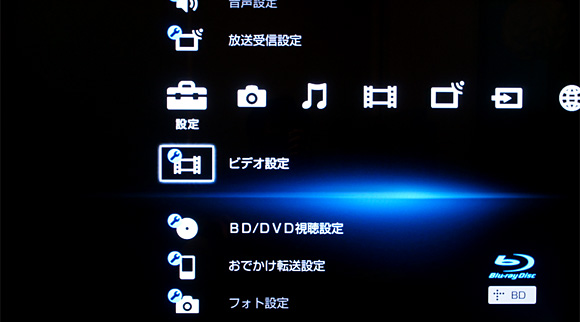
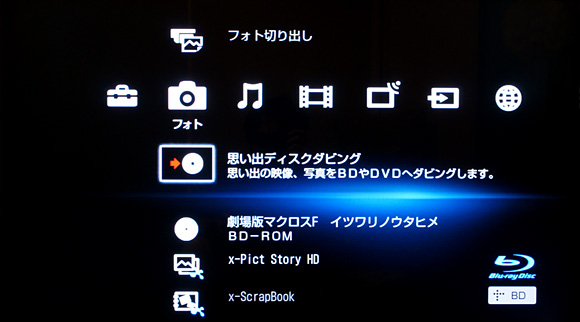

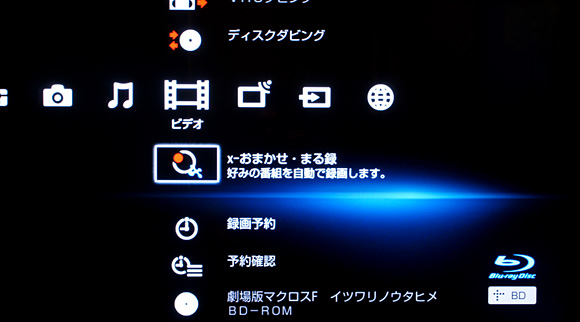
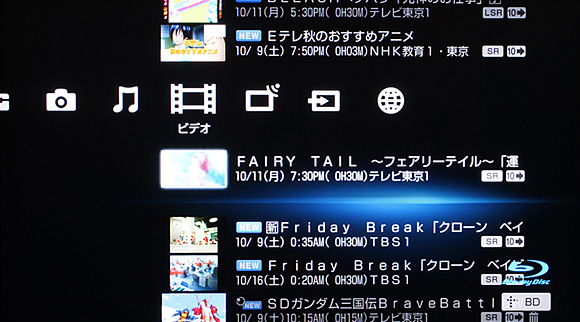

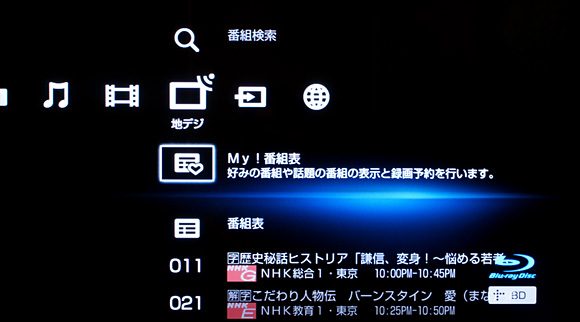
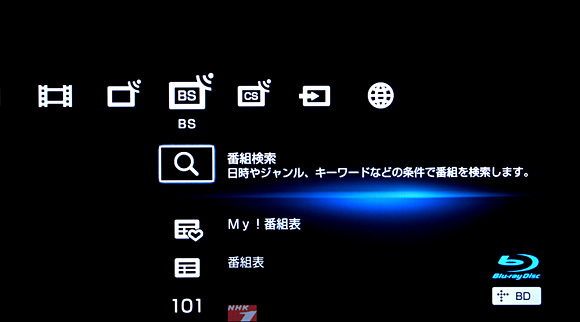


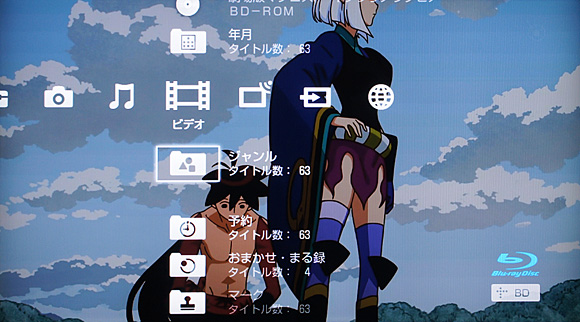
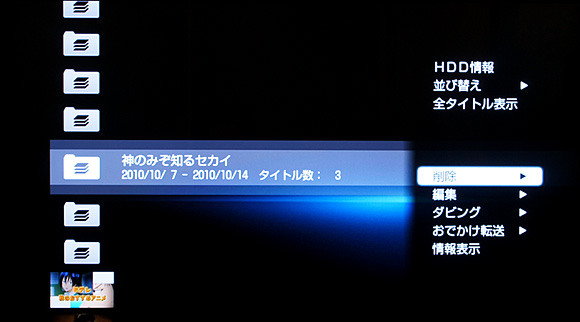


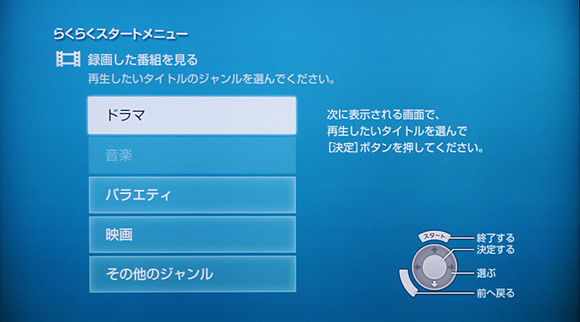

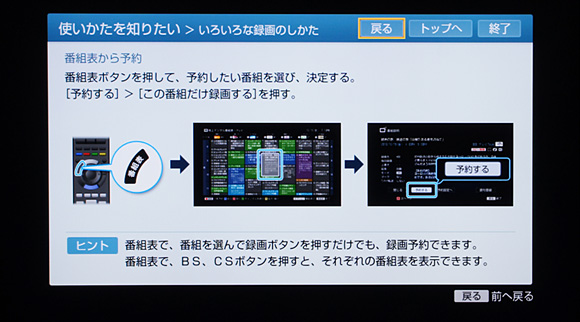

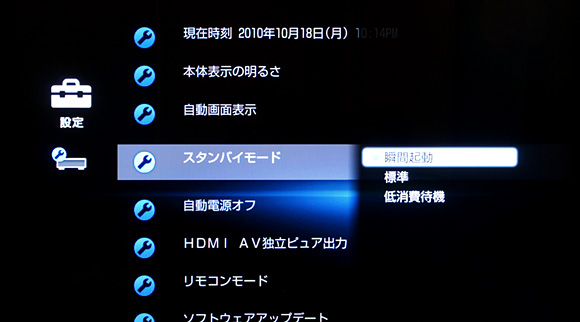
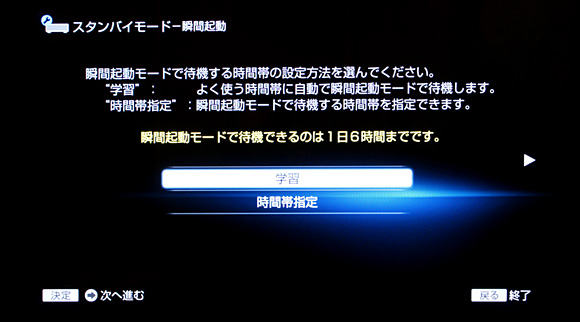

![GU.C [ガンダムユニコーン コンペ]](http://www.utan1985.com/common/images/banner_guc_300x70.jpg)